Dacă în timpul rulajului operați sistemele de informare și de comunicare integrate în autovehicul, puteți fi distras de la evenimentele din trafic. În plus, puteți pierde controlul asupra autovehiculului.
La utilizarea calculatorului de bord respectați prevederile legale din țara în care vă aflați.
Afișajele calculatorului de bord apar pe display-ul multifuncțional.
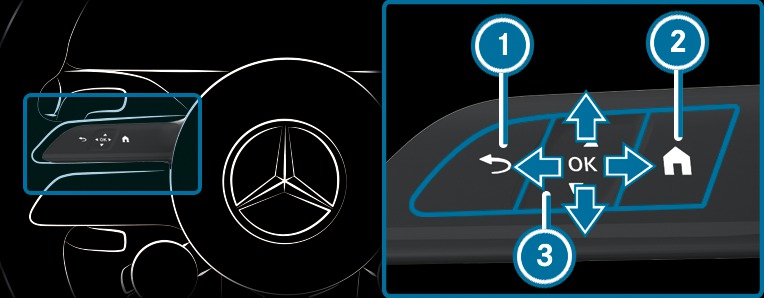



Calculatorul de bord este comandat prin intermediul touch-control partea stângă , cu tasta Înapoi și cu tasta Home partea stângă.
La operarea calculatorului de bord se aud diferite sunete de semnal ca răspuns de operare, de ex. dacă este atins finalul unei liste sau la răsfoirea unei liste.
Utilizați pentru o operare optimă a Touch Control-ului vârful degetului mare  .
.
Asistență
Telefon
Navigație
Performance
Croazieră
Radio
Media
Stiluri & afișaj
Service
Meniurile pot fi accesate de la bara de meniu de pe display-ul multifuncțional.
Autovehicule fără asistent activ pentru păstrarea distanței între autovehicule DISTRONIC: cu tasta  puteți apela bara de meniu a calculatorului de bord.
puteți apela bara de meniu a calculatorului de bord.
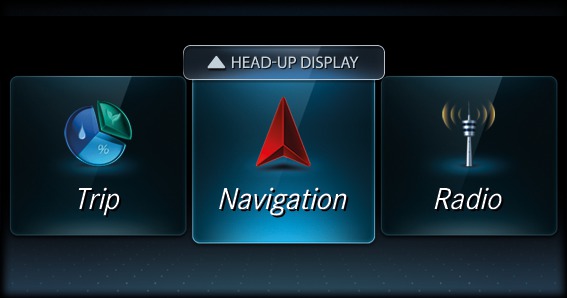
Este selectat meniul Head-up-Display în Head-up-Display.
Asistență
Croazieră
Meniul selectat este afișat pe întreaga suprafață.

